当我们的电脑无法开机时意味着无法使用硬盘进行重装系统,但是我们可以选择其他方式进行重装系统,比如说U盘重装或者光盘重装,由于光盘重装这种方法已经比较老远了,所以下面小编就为大家介绍电脑不开机重装系统win10教程方法。
工具/原料:
系统版本:windows10系统
品牌型号:华硕VivoBook14
软件版本:装机吧v2290
方法/步骤:
电脑不开机重装系统win10教程:
1、电脑不开机的话,先在一台可用的电脑下载安装好并打开装机吧一键重装系统软件,插入一个 8GB 以上 U 盘到电脑,在制作系统中,鼠标点击开始制作。

2、选择我们自己需要安装的系统,点击开始制作。

3、软件这时就会自动下载系统镜像资料等等。
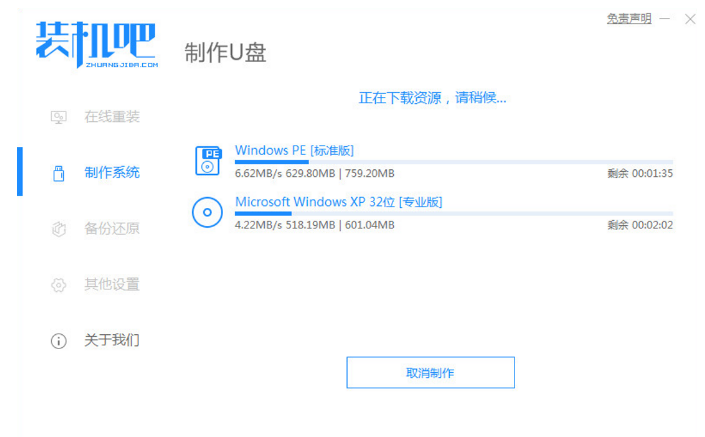
4、制作完成之后,可以先浏览需要安装的电脑主板的启动快捷键是什么,接着返回退出u盘。
win10序列号激活的具体操作
很多小伙伴都是在网上购买的win10序列号,但是自己具体的激活操作步骤不是很懂。其实一般网上买的都是在180天左右;那么小编今天就来说说win10序列号怎么使用怎么激活电脑吧!

5、接着把制作好的启动 U 盘插到电脑上,开机快速按 Esc 或 Del 或 F12 等进入到 Bios 设置 U 盘启动界面。(不同的电脑启动热键不同,可以自行查询)

6、PE系统中点击打开桌面上装机吧装机工具,选择我们需要安装的windows系统安装到c盘。耐心等待安装完成后重启电脑。

7、经过耐心等候,电脑进入到系统桌面就表示系统安装成功啦。

总结:
1、打开装机吧一键重装系统软件并,插入 U 盘,点击开始制作;
2、选择安装系统,点击开始制作,下载系统镜像资料等等;
4、启动 U 盘插到电脑上,开机快速按 Esc 或 Del 或 F12 等进入到 Bios 设置 U 盘启动界面;
6、PE系统中打开桌面上装机吧装机工具,选择要安装的windows系统安装到c盘。耐心等待安装完成后重启;
7、经过耐心等候,电脑进入到系统桌面就说明系统安装完成啦。
以上就是电脑技术教程《不开机重装系统win10》的全部内容,由下载火资源网整理发布,关注我们每日分享Win12、win11、win10、win7、Win XP等系统使用技巧!如何一键重装win10系统
想要体验win10系统,但是自己又没有重装系统的经验,不知道怎么一键重装win10系统怎么办?其实安装系统的方法有很多,下面给大家演示下具体的一键重装系统win10教程,有需要的小伙伴们一起来学习哦。





